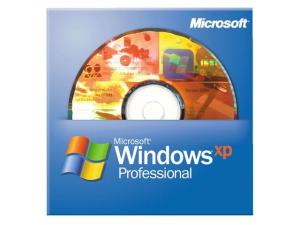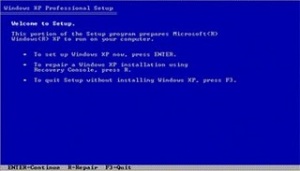Daily Archives: 24 Juni 2012
25 Pria Sexi Menurut Mario Teguh
Engkau wanita yang mulia dan yang rindu dimuliakan oleh belahan jiwa yang dipantaskan oleh Tuhan dengan keindahan pribadimu, berikut ini adalah 25 sifat laki-laki yang semoga disatukan kedalam diri belahan jiwamu.
Cobalah untuk menyusun ke-25 daftar sifat ini dalam urutan yang paling kau sukai, dan engkau akan menemui urutan sifat yang harus kau bangun di dalam hati dan perilakumu.
Wanita yang baik bagi laki-laki yang baik, dan sebaliknya.
Ini dia!
Laki-laki yang seksi adalah:
1. Yang sukses.
2. Yang menghasilkan uang yang banyak, tapi menyerahkan semuanya kepadamu.
3. Yang tidak salah, tapi meminta maaf kepadamu, walau pun engkau yang salah.
4. Yang bisa masak.
5. Yang menyukai dan memuji masakanmu – apa pun rasanya.
6. Yang tidak bisa menyanyi, tapi menyanyikan lagu cinta untukmu.
7. Yang tegas kepada orang lain, tapi lembut kepadamu.
8. Yang gagah berani dalam pertempuran, tapi yang merengek manja di pangkuanmu.
9. Yang matanya terbelalak, nafasnya tercekat, super lebay dan berlebihan dalam memuji kecantikanmu.
10. Yang memimpin dunia dan dengan tegas mengharuskan kepatuhan kepada aturannya, tapi menurut kepada aturanmu.
11. Engkau tahu dia berbohong saat memujimu, tapi dia berbohong dengan indah, tulus, dan penuh cinta.
12. Yang hidup hanya untukmu.
13. Yang memerintah dan berkhotbah kepada semesta, tapi diam dengan wajah bayi dan tak bersuara saat engkau berbicara.
14. Yang berani menghadapi sebesar-besarnya musuh dan bencana, tapi yang sangat takut membuatmu menangis.
15. Yang suaranya menggelegar membuat guntur minder, tapi halus dan lembut saat menyebut namamu.
16. Yang menolak makan sebelum semua orang yang dipimpinnya makan, tapi mengikutimu di sekeliling dapur jika dia lapar.
17. Dia menyemangati rakyat untuk hidup dengan mandiri, tapi dia minta kau suapi saat makan.
18. Dia mengetahui arah perjalanan bangsa dalam menuju Indonesia yang jaya dan cemerlang, tapi kebingungan jika engkau tak bersamanya.
19. Dia pembawa pesan dari langit, tapi tetap meminta nasihatmu untuk keputusan yang penting bagi kebaikan banyak orang.
20. Dia bersedih dan menyalahkan dirinya sendiri jika engkau berlaku kasar kepadanya.
21. Saat engkau meminta maaf kepadanya, dia tersenyum dan meminta maaf telah menyebabkanmu berlaku seperti itu, walau sebetulnya engkau tahu hatinya tersayat pedih oleh kekasaranmu.
22. Dia mengharumkan namamu sebagai Permaisuri dalam kerajaannya.
23. Dia menjadikanmu seindah-indahnya perhiasan baginya.
24. Saat dia dihina oleh orang lain, dalam kemiskinan atau dalam kejatuhan derajat, dia tetap merasa yang tertinggi dan terkaya, karena dia memilikimu.
25. Engkau adalah kebanggaan hidupnya.
Cara Menjaga Komputer Kita Tetap Aman
Cara Praktis Membuat Bootable Flashdisk
1. Download Rufus
2. Pastikan USB flashdisk sudah terpasang di komputer anda, kemudian jalankan rufus_v1.1.3f.exe
3. Pastikan anda mencentang bagian “Create a Bootable Disk Using”. Jika anda ingin membuat bootable USB Windows 7 atau versi lainnya, gunakan “ISO Images” sebagai sumbernya. Setelah itu klik tombol browse yang ada di sebelahnya. (lihat gambar berikut ini untuk lebih jelasnya)

4. Pilih file ISO yang anda inginkan dan klik “Open”.

5. Klik start untuk mulai membuat flashdisk bootable.

6. Selesai.
Mudah sekali bukan? Dengan mengikuti cara membuat flashdisk bootable diatas, anda tidak perlu menguasai teknis dan keahlian khusus jika ingin membuat bootable USB. Kini anda bisa membuat bootable USB Windows 7, Windows XP, Vista, Linux atau sistem operasi lainnya yang anda inginkan.
Rufus mendukung banyak sekali file ISO. Anda bisa membuat flashdisk bootable menggunakan file ISO Arch Linux, Archbang, CentOS, Damn Small Linux, Fedora, FreeDOS, Gentoo, gNewSense, Hiren’s Boot CD, Knoppix, Kubuntu, NT Password Registry Editor, OpenSUSE, Slackware, Tails, Ubuntu, Ultimate Boot CD, Windows 7, Windows 8 Developer Preview, Windows Vista, dll.
Cara Instal Windows 7
Tutorial Cara Instal Windows 7 Seven Lengkap sedikit berbeda dengan cara instalasi windows XP. kali ini akan berbagi tips cerdas cara install windows 7 seven lengkap dengan gambarnya untuk mempermudah penjelasan tips ini. Selamat mencoba
- proses boot/shut down lebih cepat
- konsumsi daya CPU, hard disk (HD) dan memori yang dibutuhkan system service lebih sedikit
- Mengoptimisasi prefetching baik untuk HD maupun SSD
- Tampilan Lebih bagus dari segi 3 demensinya yang menonjol
- Fitur sekurity yang benar-benar ketat.
- Beberapa aplikasi belum bisa beroperasi di Windows 7
- Bug pada Windows Player 12
- Ada hardware yang bisa langsung dikenali di Vista, tapi tidak di Windows 7
- Susah memaksa software yang sebelumnya bisa dipaksakan diinstall di Vista, juga dipasang di Windows 7

4. Akan terlihat gambar seperti dibawah ini

5. Pilihlah Indonesian pada Language, time, currency, and location

6. Tekan tombol install

7. Tunggulah beberapa saat proses ini

8. Centang pada I accept the license terms sebagai persetujuan penggunaan windows 7 kemudian klik next

9. Pilih saja custom (advanced) untuk memilih di drive mana windows 7 akan di install

10. Anda bisa mengatur drive sekaligus partisi pada step ini, saya sarankan bagilah hardisk Anda minimal 2 drive, satu untuk drive untuk windows 7 (C) dan satu drive untuk data (D) dengan memilih drive option, atau langsung saja tekan next dengan asumsi Anda akan mempartisi hardisk setelah instalasi windows 7 selesai.

11. Tunggulah proses ini beberapa saat



12. Secara otomatis windows akan restart

13. Setelah restart akan muncul gambar berikut ini

14. Tunggulah proses Setting up the services hanya beberapa saat saja

15. Instalasi akan dilanjutkan secara otomatis

16. Masukkan Nama User dan Nama Komputer sesuka Anda

17. Jika perlu password ketikkan passtwordnya 2 kali atau kosongkan saja jika Anda tidak ingin mempassword user Anda

18. Masukkan product key serial number windows 7 Anda

19. Pilihlah level proteksi keamanan dari Microsoft

20. Atur Zona waktu Anda (untuk Indonesia +7 dari GMT)

21. Selamat, windows 7 Anda siap digunakan

Semoga Bermanfaat ^_^
Cara Instalasi Windows XP
Untuk melakukan penginstalan windows xp diperlukan ketelitian dan kesabaran dalam prosesnya karena memerlukan waktu yang lumayan lama.
Ada beberapa jenis windows xp diantaranya windows xp professional, Home Edition, Media Center Edition, Tablet PC Edition, Starter Edition, Professional x64 Edition, Professional 64-bit Edition For Itanium.
berikut langkah-langkah yang mudah dan lengkap cara menginstal windows xp :
1. Siapkan CD WINDOWS XP
2. Siapkan CD DRIVER MOTHERBOARD
3. Atur bios terlebih dahulu agar prioritas bootingnya dimulai dari CD(DVD)-ROM, caranya:
a. Masuk ke BIOS dengan menekan tombol Del, atau F1, atau juga F2.
Pilih menu Advanced Settings, kemudian carilah ‘Boot Priority’ atau yang sejenis.
b. ubah pengaturanya, agar CDROM jadi urutan yang pertama kemungkinan pilihan ini ada 2 jenis
* menu ‘First boot priority’, ‘Second boot priority’ dll: Aturlah ‘First boot priority’ ke ‘CDROM’ dengan menekan tombol PgDn/Pgup (Page Down/Up) atau +/-.
Atur juga ‘Second boot priority’nya ke HDD0/HDD1.
* Jika menunya ‘Boot priority’: atur ke ‘CDROM, C, A’ atau ‘CDROM, A,
C. dengan menekan tombol PgDn/Up.
(lengkap dengan gambar):
gak usah di utak-atik biosnya. biarin aja bios diload masukin CD WINDOWSnya, lalu Restart komputer, trus tekan-tekan F8 atau F10 atau F11 (boleh dicoba satu-satu) nanti bakal muncul opsi boot selection. pilih aja yg ada ‘bau’ cd-nya. trus enter. selesai deh…ga pake repot-repot…
4. Tunggu beberapa saat sampai muncul tulisan “press any key to boot from CD” seperti tampilan Seperti gambar di bawah ini
5. Tekan ENTER atau sembarang tombol, lalu proses instalasi akan mengecek hardware komputer anda, kemudian akan muncul tulisan “windows setup” seperti gambar dibawah ini
6. lalu file-file di dalam cd akan di load ke dalam komputer, kemudian akan muncul tampilan “welcome to setup” seperti gambar dibawah ini
7. Tekan “ENTER” untuk menginstal windows xp, “R” untuk repair system windows yang sebelumnya pernah terinstal, “F3” untuk keluar dari proses instalasi, lalu akan muncul (End User Licese Aggrement) seperti gambar di bawah ini
8. Tekan “F8” kemudian proses instalasi akan mencari dan membaca partisi hardisk anda, kemudian akan muncul semua partisi hardisk anda, seperti gambar di bawah ini
9. Tekan “ENTER” untuk langsung menginstal windows, “C” untuk membuat partisi hardisk anda, kapasitas partisi sesuai dengan kebutuhan anda, dalam satuan MB, selanjutnya jika anda membuat partisi dengan menekan tombol “C”, maka akan muncul gambar seperti di bawah ini
10. Kemudian tuliskan kapasitas partisi yang ingin anda buat, seperti terlihat pada gambar diatas, sebagai contoh, misalkan kapasitas hardisk anda 40 GB, lalu anda ingin membagi dua, maka tuliskan 20000,jangan 20, karna partisi satuannya MB, tentunya anda mengerti kan…?? cat” 1GB = 1000 MB
11. Kenudian tekan “ENTER” maka akan muncul gambar seperti dibawah ini
12. kemudian pilih “format the partition using the NTFS file system (Quick)” atau “format the partition using the NTFS file system (Quick)” lalu tekan “ENTER” maka akan muncul layar sepert gambar di bawah ini
13. Kemudian arahkan pointer pada posisi “unpartitioned space”, lalu tekan “C” maka akan muncul gambar seperti gambar sebelumnya, dalam hal ini layar yang akan muncul seperti gambar sebelumnya menunjukan sisa partisi yang telah anda bagi, jika anda cuma membagi 2 partisi saja maka langsung tekan “ENTER” tapi jika anda ingin mempartisi lagi sisa hardisknya maka tinggal di bagi lagi aj, seperti langkah-langkah sebelumnya, mengertikan maksud saya….??
setelah selesai partisi ketika anda menekan “ENTER” seperti yang di jelaskan di atas, maka akan muncul gambar sperti gambar diatas, setelah itu arahkan poiter di posisiC: partition1 [New Raw], tapi biasanya sudah berada di posisi tersebut, maka anda tinggal menekan “ENTER” saja untuk proses instalasi windows, kemudian akan muncul proses format seperti gambar di bawah ini
14. Setelah selesai format, kemudian windows akan ,menyalin file untuk proses instalasi, seperti gambar di bawah ini
15. Setelah proses penyalinan selesai, secara otomatis komputer akan melakukan restart seperti gambar di bawah ini, dalam hal ini untuk mempercepat proses restart, anda bisa langsung menekan “ENTER”
16. Setelah itu akan muncul loading windows seperti gambar di bawah ini
17. selanjutnya proses instalasi windows di mulai 1..2..3…GOoooo muncul layar seperti gambar di bawah ini
18. selanjutnya tinggal menunggu, sambil ngopi jg bisa, biar lebih terinspirasi, eitssss, tp jangan kemana mana dulu, karna selanjutnya akan muncul layar seperti gambar di bawah ini
19. Langsung klik “NEXT” aja BOS…!!! lalu mucul lagi bos layar seperti gambar di bawah ini
20. Isi nama dan organisasinya, terserah BOS aja… lalu tekan “NEXT” kemudian akan muncul layar seperti gambar di bawah ini
21. Masukan serial nombernya, jangan sampe salah ya….!!! kemudian tekan “Next”selanjutnya akan muncul layar administrator, isi aja mau dinamain apa komputernya, terserah deeeehhhhh……
kalau mau pake pasword tinggal di isi juga paswordnya, terserah juga mo apa paswordnya…. lalu tekan “Next” maka muncul layar Date and Time Setting seperti gambar di bawah ini
22. Masukan settingan jam dan tanggal, tentukan juga time zone anda, untuk jakarta : pilih GMT+7 Klik “Next” lagi BOS…. setelah proses instalasi windows delanjutkan, seperti gambar di bawah ini
23. Silahkan Menunggu lumayan lama BOS,…. sampai muncul layar seperti gambar di bawah ini
24. Selanjutnya akan muncul layar work group or computer Domain,seperti gambar di bawah ini
25. jika komputer anda terhubung dengan sebuah domain, maka isikan nama domainnya, tapi jika komputer anda stand alone, maka pilih radio button yang paling atas, lalu tekan “Next”
26. Selanjutnya akan muncul display setting, seperti gambar di bawah ini, klik “OK” aja BOS….!!!
27. Kemudian windows akan mendeteksi tampilan optimal dari PC anda, seperti terlihat pada gambar di bawah ini, Klik “OK” aj BOS…!!!
28. Proses instalasi hampir selesai BOS….. selanjutnya akan muncul loading jendela windows seperti gambar di bawah ini
29. Selanjutnya anda akan dibawa masuk ke dalam windows untuk pertama kalinya seperti terlihat pada gambar di bawah ini, tekan “Next” aj BOS..
30. Selanjutnya akan muncul layar “Help Protect Your PC”, seperti gambar di bawah ini, kemudian pilih “Not Right Now” lalu tekan “Next”
31. Kemudian komputer akan mengecek koneksi ke internet, seprti terlihat pada gambar di bawah ini, pilih “Yes” lalu tekan “Next”
32. Kemudian akan muncul pilihan aktivasi windows, seperti gambar di bawah ini, lalu tekan “Next”
33. Setelah itu akan muncul tampilan seperti gambar di bawah ini yang menunjukan pilihan untuk menambah pengguna komputer, Anda bisa memasukkan beberapa pengguna yang akan mengakses komputer Anda, Namun jika satu akun sudah cukup, atau Anda menginstall komputer untuk dipakai bergantian, cukup masukkan satu user kemudian klik “Next”
34. Proses instalasi windows selesai, kemudian akan muncul layar seperti gambar di bawah ini, klik “finish”, maka proses instalasi selesai…..
35. Selesailah sudah semua…. kemudian perlahan masuk ke windowsnya seperti telihat pada gambar di bawah ini
36. Kemudian tinggal menginstal CD Driver Motherboad, dan perangkat pendukung lainnya….
Demikianlah langkah-langkah dan cara install windows xp lengkap berikut gambarnya..
Semoga Bermanfaat
Superman Is Dead Year Of The Danger
Well, 2005 when we all had to fight.
Rooster runnin wild you might have to face the death.
Don’t you runnin high, mother father they just cried
Askin’ where’s God, get us outta genocide..
The year, year of the danger..
We had the guts, we’re not the pretenders.
The the world’s gone mad, and we’re not sleeping well again, we’ll never will!
We live in fear, live in disgrace
Live in the world of hate, don’t know if I could survive
Where’s my believe, where is my faith
Something to hold on when we walk thru’ this never ending pain
The story goes around of this fucking holy war
I will not stand alone, victims of the ignorance
Riot panic crash, this is new religion clash
I have no more trust, wake me up on the day I die
The year, year of the danger
We had the guts, we’re not the pretenders
The the world’s gone mad, and we’re not sleeping well again, we’ll never will!
We live in fear, live in disgrace
Live in the world of hate, don’t know if I could survive
Where’s my believe, where is my faith
Something to hold on when we walk thru this never ending pain
How can you believe in peace
Will you give a war a kiss?
Everything we do will comes around goes around comes around round and around
Do we really have to hate, really really have to disrespect, really really have to hate
Do we really really have to kill?
In year of the danger, we are not the pretenders
The world’s gone mad now and we’re not, we’ll never sleep we’ll never will
Never sleep well, we’ll never sleep, never sleep well we’ll never sleep
We live in fear, live in disgrace
Live in the world of hate, don’t know if I could survive
Where’s my believe, where is my faith
Something to hold on when we walk thru this fear!
We live in fear, live in disgrace
Live in the world of hate, don’t know if I could survive
Where’s my believe, where is my faith
Something to hold on when we walk thru this neverending pain
Superman Is Dead White Town
Welcome to the white town
Where money, lust and sex
Fuck up your mind
I fell down, to the floor
In this crazy place
I met the ugly face
This desire always make me
Cannot pretending
Or fighting just standing alone
Gotta get outta this place
Man it’s not what I want
All the reason to stay
Is overrated and fake
It’s too hard to survive
And too fast to realize
Come and go suck your blood
To the last ’till you’re dead
In this land, of falling sky
In this land, once I just
Love so much
And it’s time, will burn
All the memories
The streets, well too hot know
Drug dealer monkey business
And all that shit
Beware, watch your step now
You’ll never know when
The devil stand behind your back!
Superman Is Dead TV Brain
They never know
How much i like the colour black
They never know
How much i spent for the cocaine
But now i’m sure they sell the pain
Just for the game
Unless you fool me in the way
Of this goddamn world!
I will walk again,
I will speak in vain
When there’s nothing stand
Against my revenge
Good enough to blame,
When everyone’s insane
So i can sneak
In the back of your mind
Constitution fall
I reach up the sky,
I follow the lust,
End up like a winner
Television brain inside
Go away…
The telivision brain
I’ll walk away…..
Just one step closer to the
Castaway…….
I’ve watched the TV show
Now i feel blind…..
The news is on i just
I fell numb inside me,
I feel hate just surround me
God i do not want this thing
I could never change !
They never know
How much i like
My favorite bands
But magazine they just turns
Everyting so bad
It’s time for me to watch
You guys get fucking burn
We’re gonna blow your mind
Just like the atom bomb !
I’ll get up again,
I will kick and shout
And there’s nothing stand
Against my revenge
It’s so easy to blame,
When everyone’s insane
I sneak in to the back
Of your mind
Superman Is Dead Tomorrow
Sick of the world today
Everyday nothing’s change at all
And I’ve look everywhere, wondering when its gonna end
Radio, sing this song
There ain’t no love and sunny day
In the name of conspiracy
Put the crown on the floor hey you leader come on down
Have you seen the chaos you gave us
Have you ever use your heart
It’s all falling apart don’t you think you gotta stop
Go bring your pride to your grave
So we can see tomorrow…
Racist war they make
Fascism, killed by religion
Technology crimes
Genocide, all this fuck up shit
Radio, sing this song
There ain’t no love and sunny day
In the name of conspiracy
Put the crown on the floor hey you leader come on down
Have you seen the chaos you gave us
Have you ever use your heart
It’s all falling apart don’t you think you gotta stop
Go bring your pride in your grave
So we can see tomorrow…
Superman Is Dead This is Unlove
When we are one, in the sun
Against the heat, not gonna change
Beneath our heart, purple in our heart
Don’t let our pride to become down
Someone talks about love, we feel it once
Please be so kind, that’s why love goes
Some talk about love, we feel insane
Too much sick love in our past
Do you feel the same
Have you ever had a sick love
Do you come with me?
Get together in the sun
Here comes the love with a buch of burning dice
And so hard to try it, and put it out
Love sometimes mean nothing
And we got it fake
Or wanna tell you to beg to a beggar